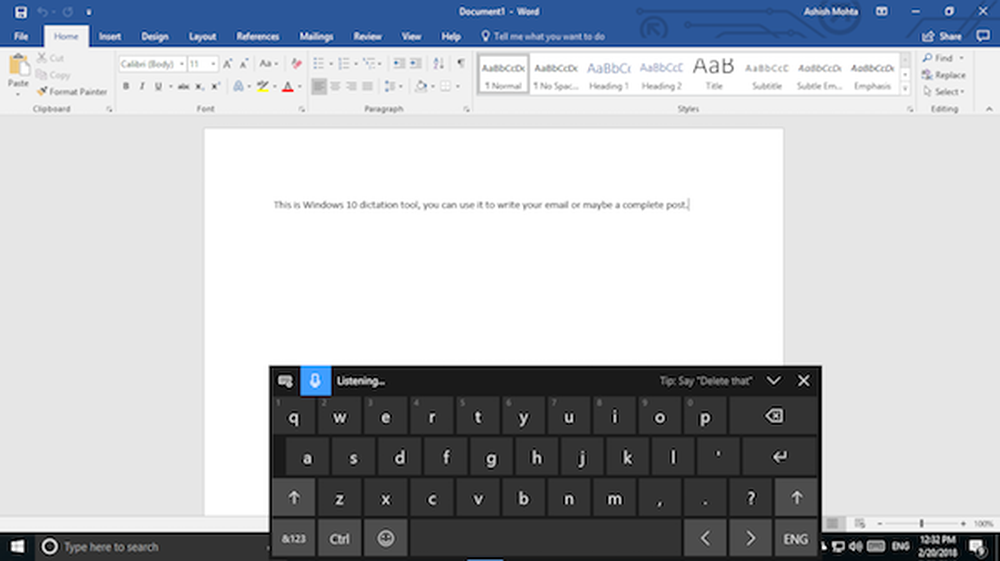So verwenden Sie virtuelle Desktops unter Windows 10

Fügen Sie in Windows 10 einen virtuellen Desktop hinzu
Das Hinzufügen eines weiteren Desktops ist einfach. Sie können es tun, indem Sie auf klicken Taskansicht in der Taskleiste neben dem Menü Suchen und Start oder verwenden Sie die Tastenkombination Windows-Taste + Tab und wählen Sie Einen Desktop hinzufügen Wie nachfolgend dargestellt. Sie können auch eine hinzufügen, ohne den Task-Ansichtsbereich mit Hilfe von aufzurufen Windows-Taste + Strg + D.

Wechseln zwischen Desktops
Es gibt mehrere Möglichkeiten, zwischen mehreren Desktops zu wechseln. Sie können entweder die Tastenkombination verwenden Windows-Taste + Strg und das Pfeil nach links oder rechts Schlüssel abhängig davon, wohin Sie gehen möchten. Oder mit Ihrer Maus, indem Sie auf die Taskansicht-Schaltfläche klicken und dann den gewünschten Desktop verwenden.

Windows zwischen Desktops verschieben
Wenn Sie zwischen mehreren Desktops arbeiten, müssen Sie manchmal geöffnete Fenster von einem zum anderen verschieben. Dies ist ganz einfach. Verwenden Sie die Taskansicht, um jeden erstellten Desktop anzuzeigen, und bewegen Sie den Mauszeiger über den Desktop mit dem Bildschirm, den Sie verschieben möchten. Klicken Sie dann mit der rechten Maustaste auf das Fenster, das Sie verschieben möchten, und wählen Sie im daraufhin angezeigten Menü die Option aus Ziehen nach und dann den Desktop, auf den Sie es verschieben möchten.
In der folgenden Abbildung ziehe ich beispielsweise die Nachrichten-App von meinem ersten virtuellen Desktop auf den dritten um.

Schließen Sie einen Desktop
Das Schließen eines virtuellen Desktops ist unkompliziert. Rufen Sie einfach das Fenster "Taskansicht" auf und schließen Sie das Fenster, das Sie nicht mehr benötigen. Sie können den aktuellen Desktop, auf dem Sie gerade arbeiten, auch schließen, ohne den Task-Ansichtsbereich aufzurufen, indem Sie drücken Windows-Taste + Strg + F4. Es ist jedoch erwähnenswert, dass ich diese Schlüssel-Combo nur auf einem meiner Windows 10-Computer zum Laufen bringen konnte. Denken Sie daran, dass wir noch im Beta-Bereich sind.
Beachten Sie auch, dass beim Schließen eines Desktops, auf dem sich offene Apps befinden, diese auf den Desktop links neben dem zu schließenden Desktop übertragen werden.

Ich würde davon ausgehen, dass in den kommenden Tech-Preview-Builds weitere Funktionen hinzugefügt werden. Es handelt sich also eher um eine robuste Funktion wie in Linux. Zu den Funktionen, die ich gerne sehen würde, gehören die Möglichkeit, Programme zwischen Desktops zu ziehen, Hintergrundbilder für jeden Desktop zu ändern oder zu einem bestimmten Desktop zu springen, ohne sie alle durchlaufen zu müssen.
Es ist schön zu sehen, dass Microsoft endlich virtuelle Desktops hinzugefügt hat. Mit separaten Desktops ist es einfacher, verschiedene Projekte zu verwalten, ohne dass der Bildschirm mit offenen Apps überladen ist. Dies gilt insbesondere, wenn Sie nicht mehrere Monitore verwenden.
Denken Sie daran, dass wir neue Funktionen behandeln werden, sobald sie in Windows 10 hinzugefügt werden. Wenn Sie die neuesten Windows 10-Ereignisse diskutieren möchten, besuchen Sie unser Windows 10-Forum.